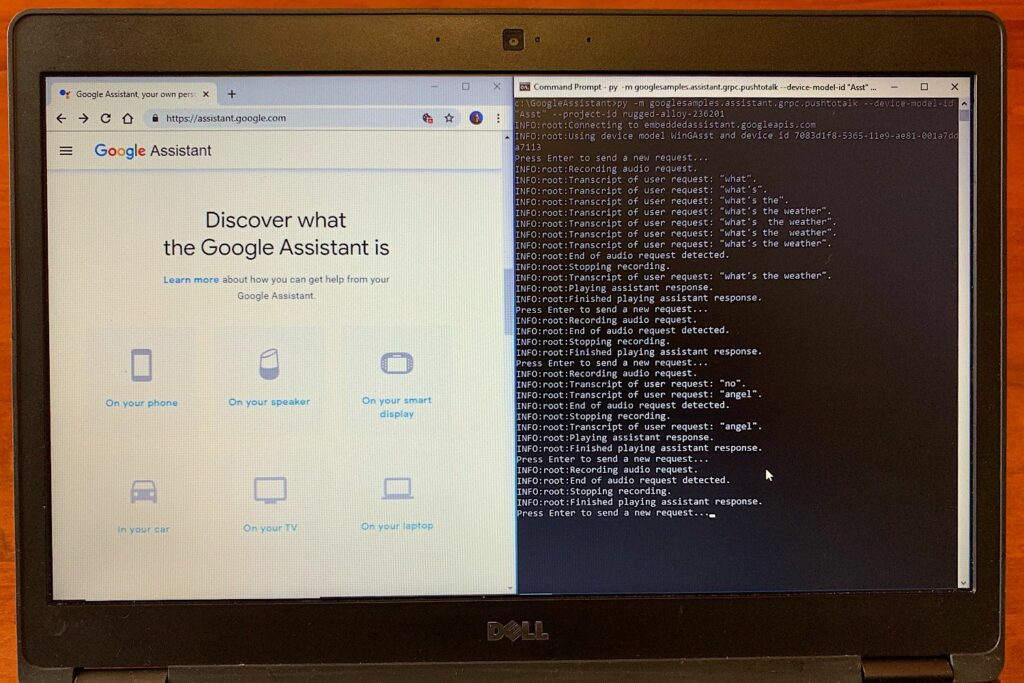Comment obtenir l’assistant Google pour PC
ce qu’il faut savoir
- Installez l’assistant Google non officiel pour Windows et configurez-le en tant qu’élément dans la console Google Actions.
- Ensuite, utilisez le raccourci clavier clé de fenêtre+transfert+Une sorte de Ouvrez Google Assistant pendant que le programme est en cours d’exécution.
- Sur un Chromebook, accédez à d’installation > Recherche et Assistant > Assistant Google.
Il n’y a pas d’application Google Assistant officielle pour Windows, mais il existe une solution de contournement pour accéder à Google Assistant sur les ordinateurs Windows 10. Vous pouvez également activer l’assistant Google sur votre Chromebook.
Comment obtenir Google Assistant sur Windows
Pour démarrer avec l’Assistant Google sous Windows, installez le client de bureau non officiel de l’Assistant Google et configurez-le :
-
Accédez à la console Google Actions et sélectionnez nouveau projetAcceptez les conditions et les services.
-
Saisissez n’importe quel nom pour le projet (par ex. assistant de fenêtre), puis sélectionnez Créer un projet.
-
Faites défiler vers le bas de la page suivante et sélectionnez Cliquez ici proche Cherchez-vous l’enregistrement de l’appareil.
-
choisir Enregistrez le modèle.
-
Entrez le nom de votre choix dans les champs Nom du produit et Nom du fabricant, sélectionnez un appareil sous Type d’appareil, puis sélectionnez Enregistrez le modèle.
-
choisir Télécharger les identifiants OAuth 2.0 Pour télécharger le fichier JSON requis par l’assistant de configuration.Fermez la fenêtre en sélectionnant X.
-
Accédez à Google Cloud Platform et cliquez sur choisir un élément en haut de la page. Si le nom de votre projet apparaît à côté de Google Cloud Platform, passez à l’étape 11.
-
choisir tous sélectionnez votre projet, puis sélectionnez Ouvrir.
-
choisir API et services dans le menu de gauche (si vous ne le voyez pas, sélectionnez menu icône en haut à gauche).
-
choisir Activer les API et les services.
-
Entrer Assistant Google dans la barre de recherche, puis sélectionnez API Assistant Google.
-
choisir permettre.
-
Sur la page suivante, sélectionnez Certificat dans la barre latérale gauche, puis sélectionnez Configurer l’écran de consentement.
-
choisir Externe Pour Type d’utilisateur, choisissez créer.
-
choisir E-mail de l’assistance utilisateur et sélectionnez votre adresse e-mail.
-
Faites défiler vers le bas de la page et entrez votre adresse e-mail ci-dessous Coordonnées du développeurpuis sélectionnez Sauvegarder et continuer.
-
Ignorez les deux pages suivantes (plage et informations facultatives) en faisant défiler la page jusqu’en bas et en sélectionnant Sauvegarder et continuer.
-
Faites défiler vers le bas de la page et sélectionnez Retour au tableau de bord.
-
Faites défiler jusqu’à la section Tester les utilisateurs et sélectionnez Ajouter un utilisateur.
-
Saisissez votre adresse e-mail et sélectionnez enregistrer.
-
Accédez à la page de téléchargement du client de bureau non officiel de l’Assistant Google, sélectionnez Google_Assistant-Setup-1.0.0.exe fichier pour le télécharger.
-
Ouvrir Google_Assistant-Setup-1.0.0.exe Vous téléchargez le fichier et suivez les instructions d’installation.
choisir Toute personne utilisant cet ordinateur (tous les utilisateurs) Activer l’Assistant pour toute personne utilisant l’ordinateur, ou juste pour moi (utilisateur) Activez-le pour votre compte Windows personnel.
-
Si l’assistant n’apparaît pas immédiatement, appuyez sur clé de fenêtre+transfert+Une sorte de affichez-le et sélectionnez commencer à utiliser.
Utiliser les raccourcis clavier clé de fenêtre+transfert+Une sorte de Ouvrez le client de bureau non officiel de Google Assistant pendant que le programme est en cours d’exécution.
-
choisir Continuez.
-
choisir engrenage.
-
proche chemin du fichier cléchoisir Feuilleter et sélectionnez le fichier JSON que vous avez téléchargé à l’étape 6.
-
choisir enregistrerpuis sélectionnez définir le chemin automatiquement.
-
choisir assistant de redémarrage.
-
Un nouvel onglet de navigateur s’ouvrira pour vous permettre d’obtenir le jeton de sécurité requis.Choisissez votre compte Google, puis choisissez Continuez.
-
choisir Continuez de nouveau.
-
choisir copie icône pour copier le lien du jeton.
-
Collez le lien dans l’application Assistant Google et sélectionnez nous faire parvenir.
-
choisir assistant de redémarrage de nouveau.
-
L’application Google Assistant non officielle est prête à l’emploi.Saisissez une question ou sélectionnez microphone icône pour émettre une commande vocale.
Comment obtenir l’assistant Google pour les Chromebooks
Si vous disposez d’un appareil Chromebook ou Chrome OS, vous pouvez activer l’Assistant Google.
-
va d’installation.
-
faites défiler jusqu’à Recherche et Assistant et sélectionnez Assistant Google.
-
Assurez-vous que le curseur est réglé sur exister.
-
permettre bon google Réglez pour permettre au système d’écouter et de répondre à cette commande vocale. (Ajustez toutes les autres options si nécessaire.)
votre meilleur choix
Si votre objectif est d’accéder facilement à l’assistant Google, le moyen le plus simple consiste à acheter un appareil Google Home et à le configurer à côté de votre ordinateur. Vous pouvez également installer l’application Google Assistant (pour Android ou iOS) sur votre téléphone ou votre tablette. Pour une expérience plus personnelle, achetez et créez le Google Voice Kit.
Merci de nous en informer!
Dites-nous pourquoi !
D’autres détails ne sont pas assez difficiles à comprendre